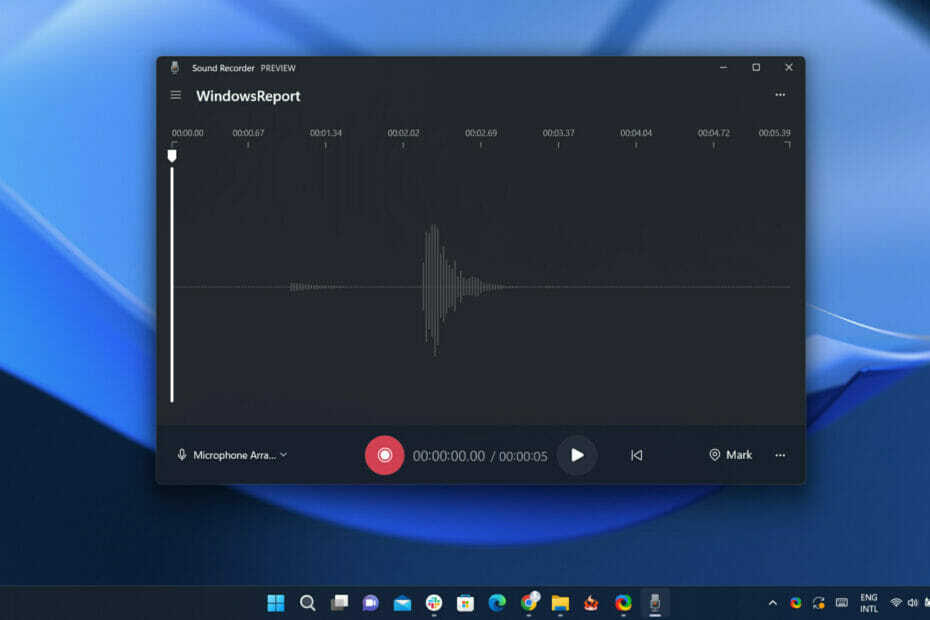Овај софтвер ће поправити уобичајене рачунарске грешке, заштитити вас од губитка датотека, малвера, квара хардвера и оптимизирати ваш рачунар за максималне перформансе. Решите проблеме са рачунаром и уклоните вирусе сада у 3 једноставна корака:
- Преузмите алатку за поправак рачунара Ресторо који долази са патентираним технологијама (патент доступан овде).
- Кликните Покрените скенирање да бисте пронашли проблеме са Виндовсом који би могли да узрокују проблеме са рачунаром.
- Кликните Поправи све да бисте решили проблеме који утичу на сигурност и перформансе рачунара
- Ресторо је преузео 0 читаоци овог месеца.
Слање факсова са Виндовс рачунаром обично се врши помоћу апликације Виндовс за факсирање и скенирање. Можете га користити за факсирање датотека у неколико једноставних корака. Међутим, искуство неких корисника прилично је негативно јер су се приликом покушаја скенирања датотека сусрели са упитом „Нису откривени скенери“. То се посебно дешава ако поставе више прималаца.
Обавезно смо спровели истраживање и пружили вам нека уобичајена решења за проблем који је у питању.
Шта урадити ако Виндовс факсирање и скенирање не могу да открију скенере
- Покрените алатку за решавање проблема са хардвером
- Поново инсталирајте управљачке програме
- Онемогућите и поново омогућите факс и скенирање
- Проверите компатибилност модема
Решење 1 - Покрените алатку за решавање проблема са хардвером
Почнимо са покретањем алатке за решавање проблема са хардвером. Ова уграђена алатка за решавање проблема треба да провери могуће грешке у управљачком програму и конфигурацији вашег факс модема.
Да ли ће то решити или не, то зависи од тежине проблема. Међутим, ако га покренете, бар ћете добити бољи увид у позадину проблема.
Ево како да покренете Виндовс алатку за решавање проблема са хардвером:
- Отвори Контролна табла.
- Изаберите Хардвер и звук и онда Уређаји и штампачи.

- Десни клик на Факс и отворен Решавање проблема.
Такође можете уклонити уређај и поново га додати. Ово је решило проблем за неке кориснике.
- ПРОЧИТАЈТЕ И: Фулл Фик: Не могу да комуницирам са Цанон скенером у оперативном систему Виндовс 10
Решење 2 - Поново инсталирајте управљачке програме
Возачи су више пута разлог зашто корисници наилазе на грешке приликом покушаја скенирања и слања факсова. Неки упућенији корисници отишли су толико далеко да су предложили ажурирање свих, а не само придружених управљачких програма. То укључује и БИОС. Наравно, главни фокус је на управљачком програму модема, док је близу секунда сама факс машина / штампач.
Чак и ако је управљачки програм ажуран и наизглед функционалан, и даље може бити оштећен. Из тог разлога предлажемо да преузмете најновију верзију са званичне веб локације за подршку.
Неки старији модеми захтевају старе управљачке програме, па имајте то на уму када тражите одговарајући управљачки програм. Поред тога, препоручује се и брисање тренутног управљачког програма, јер систем може покушати да га поново успостави сам.
Решење 3 - Онемогућите и поново омогућите факс и скенирање
Виндовс факсирање и скенирање је уграђена функција и зато је није могуће поново инсталирати. С друге стране, оно што се може учинити је једноставно ресетовање функције. Можете га онемогућити и поново омогућити у менију Виндовс функције. Када га онемогућите, поново покрените рачунар и поново га омогућите.
Ево како да приступите менију Виндовс функција и ресетујете Виндовс факс и скенирање:
- На Виндовс траци за претрагу откуцајте Функције Виндовс-а и отвори “Укључити или искључити карактеристике Виндовса“Са листе резултата.
- Померите се надоле и проширите Услуге штампе и докумената.
- Опозовите избор „Виндовс факс и скенирање”И потврдите промене.

- Поново покрените рачунар и поново га омогућите Виндовс факс и скенирање.
Решење 4 - Проверите компатибилност модема
И на крају, ако вам ниједно од претходних решења није помогло да решите проблем, размислите о провери компатибилности модема ако користите Виндовс Сервер. Треба да се налази на Виндовс Сервер ХЦЛ листи. Они који нису на листи могу или не морају функционисати.
Такође, ако се грешка почела појављивати након ажурирања система, увек се можете вратити на претходну верзију и потражити побољшања. Поред тога, неки корисници су успели да пошаљу скениране датотеке путем апликације Пхотос на више прималаца.
- ПРОЧИТАЈТЕ И: Исправљено: факс не може да се штампа помоћу факс модема у оперативном систему Виндовс 10, 8.1
Имајући то на уму, можемо закључити овај чланак. Ако имате питања или сугестије, слободно нам реците у одељку за коментаре испод. Ми очекујемо да чујемо од вас.
ПОВЕЗАНЕ ПРИЧЕ КОЈЕ ТРЕБА ДА ПРОВЕРИТЕ:
- РЕШЕНО: Виндовс грешка факса и скенирања „Примена поставки на управљачки програм“
- Решење: Не могу да уклоним штампач у оперативном систему Виндовс 10
- ВордПад, факс и скенирање и остала Виндовс додатна опрема доступна у Виндовс продавници као апликације за стогодишњицу
- ПОПРАВАК: „Не могу да довршим скенирање“ Виндовс факс и грешка при скенирању
 И даље имате проблема?Поправите их помоћу овог алата:
И даље имате проблема?Поправите их помоћу овог алата:
- Преузмите овај алат за поправак рачунара оцењено одличним на ТрустПилот.цом (преузимање почиње на овој страници).
- Кликните Покрените скенирање да бисте пронашли проблеме са Виндовсом који би могли да узрокују проблеме са рачунаром.
- Кликните Поправи све да реши проблеме са патентираним технологијама (Ексклузивни попуст за наше читаоце).
Ресторо је преузео 0 читаоци овог месеца.

![ВПН интрерупе цонекиунеа ла Интернет [9 брзих решења]](/f/e8081e9c0f0c315282e0a4106d76d5f8.jpg?width=300&height=460)